怎样把桌面字体调大 如何将Win10桌面字体变大
更新时间:2023-10-14 09:00:40作者:yang
怎样把桌面字体调大,在日常使用电脑时,我们常常会遇到字体过小而难以辨认的问题,特别是在Win10系统中,桌面字体的默认大小可能不够满足我们的需求。该如何将Win10桌面字体调大呢?简单的调整设置就能让我们的桌面字体变大,让我们能够更加清晰地看到文字内容。接下来我们将介绍一些简单的方法,帮助大家轻松调整Win10桌面字体大小,提升使用体验。无论是视力有所下降还是追求更舒适的界面,这些调整都会让你感到满意。
具体方法:
1.在电脑桌面上,点击左下角的窗口图标。
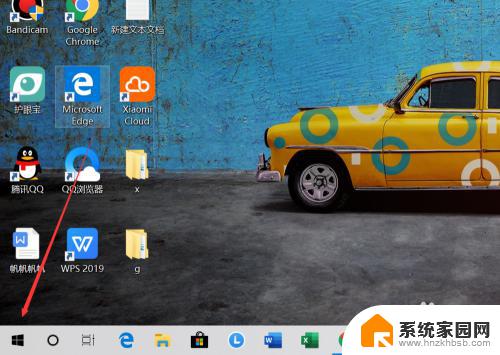
2.在弹出的界面上,找到设置的图标,点击打开。
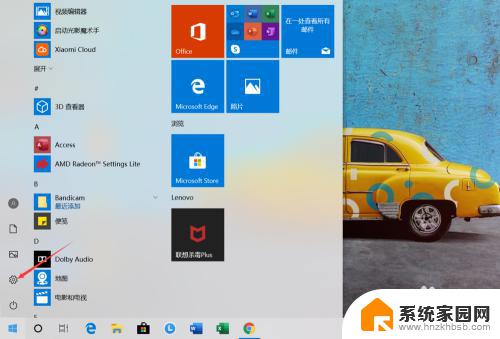
3.找到【轻松使用】的图标,点击打开,如图所示。
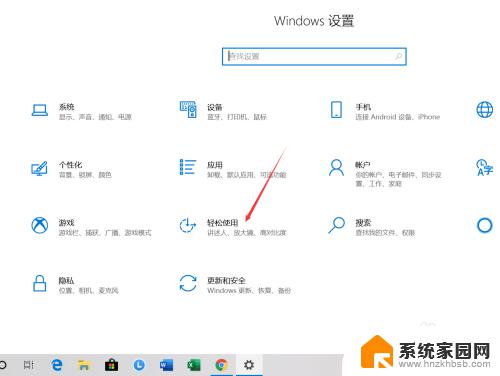
4.将【放大文本】下方的滑块向右移动。
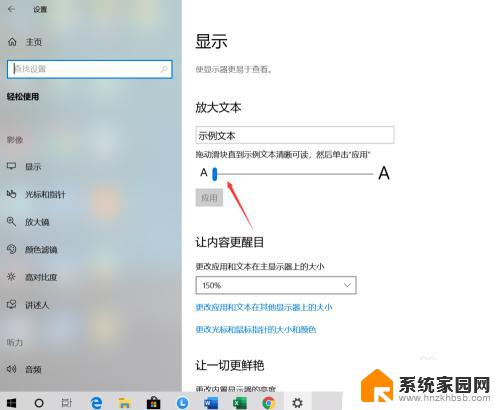
5.设置为自己想要的大小之后,点击下方的【应用】按钮,如图所示。
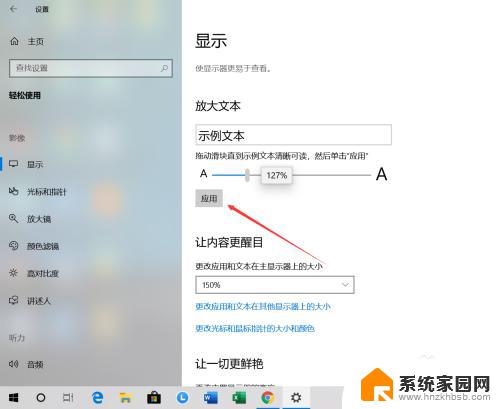
6.回到电脑桌面就可以看到目前的字体和图标都变大了,大家也可以来尝试使用一下。
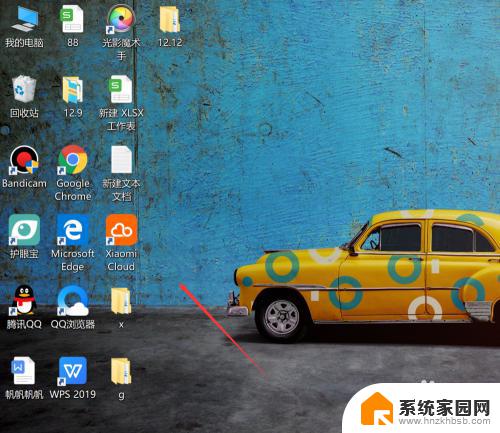
以上就是如何调大桌面字体的全部内容,如果您有任何疑问,请参考本文的步骤进行操作,希望这对您有所帮助。
怎样把桌面字体调大 如何将Win10桌面字体变大相关教程
- win10 桌面字体变大 电脑桌面字体大小设置教程
- 怎么让电脑屏幕字体变大 Win10系统怎样增大桌面字体
- 电脑桌面怎么调大字体 WIN10电脑系统字体大小调整方法
- win10如何改变桌面图标字体大小 Win10系统如何调整桌面图标文字大小
- 电脑桌面字体变大了怎么恢复正常 Win10桌面图标文本字体突然变大怎么恢复
- 台式电脑怎么调桌面字体大小 如何调整WIN10电脑系统中的字体大小
- win10桌面图标字体设置大小 Win10系统如何调整桌面图标文字大小
- 怎样调字体大小 WIN10电脑系统如何调整系统菜单字体大小
- win10系统如何变大字体 电脑上字体怎么变大
- 电脑怎么把字变大 win10怎么调整电脑字体大小
- 电脑网络连上但是不能上网 Win10连接网络显示无法连接但能上网的解决方法
- win10无线网密码怎么看 Win10系统如何查看已连接WiFi密码
- win10开始屏幕图标点击没反应 电脑桌面图标点击无反应
- 蓝牙耳机如何配对电脑 win10笔记本电脑蓝牙耳机配对方法
- win10如何打开windows update 怎样设置win10自动更新功能
- 需要系统管理员权限才能删除 Win10删除文件需要管理员权限怎么办
win10系统教程推荐
- 1 win10和win7怎样共享文件夹 Win10局域网共享问题彻底解决方法
- 2 win10设置桌面图标显示 win10桌面图标显示不全
- 3 电脑怎么看fps值 Win10怎么打开游戏fps显示
- 4 笔记本电脑声音驱动 Win10声卡驱动丢失怎么办
- 5 windows查看激活时间 win10系统激活时间怎么看
- 6 点键盘出现各种窗口 如何解决Win10按键盘弹出意外窗口问题
- 7 电脑屏保在哪里调整 Win10屏保设置教程
- 8 电脑连接外部显示器设置 win10笔记本连接外置显示器方法
- 9 win10右键开始菜单没反应 win10开始按钮右键点击没有反应怎么修复
- 10 win10添加中文简体美式键盘 Win10中文输入法添加美式键盘步骤